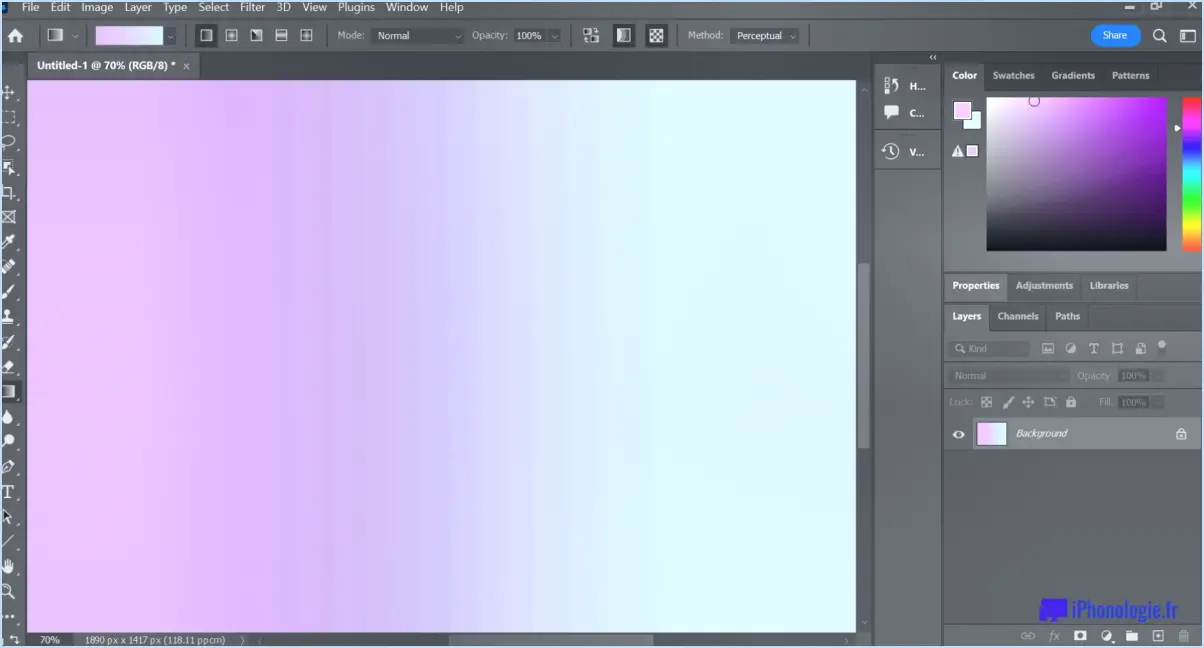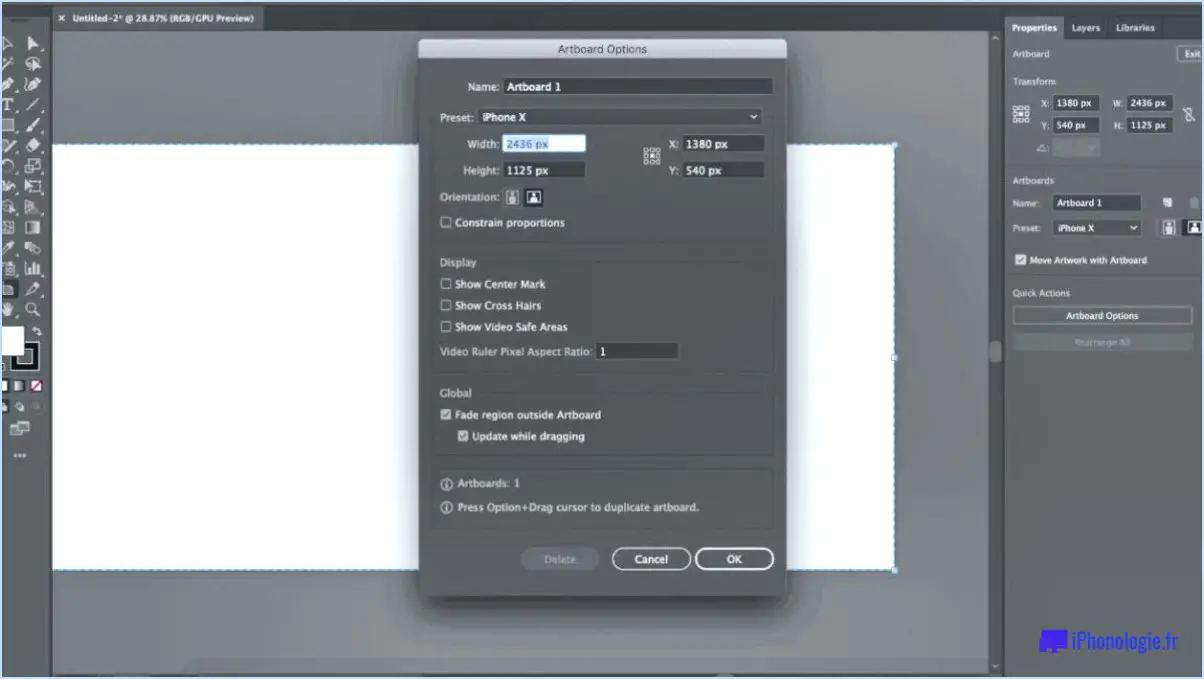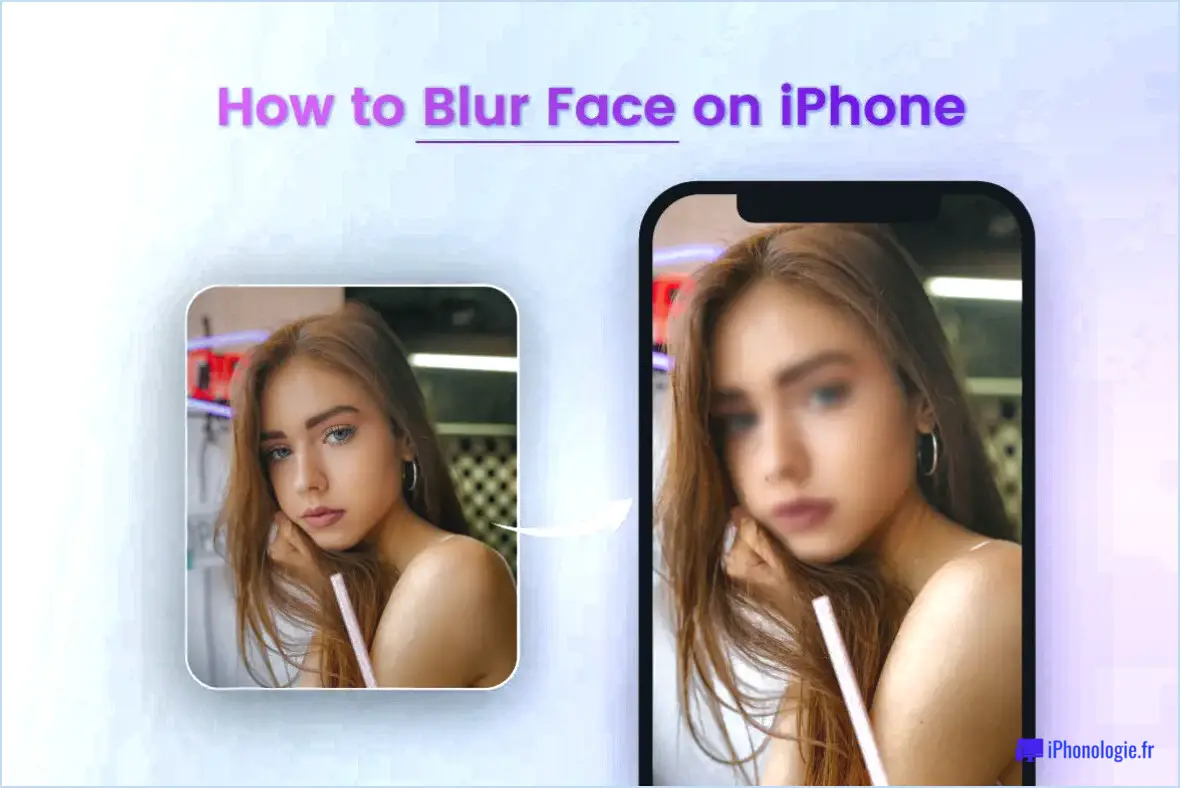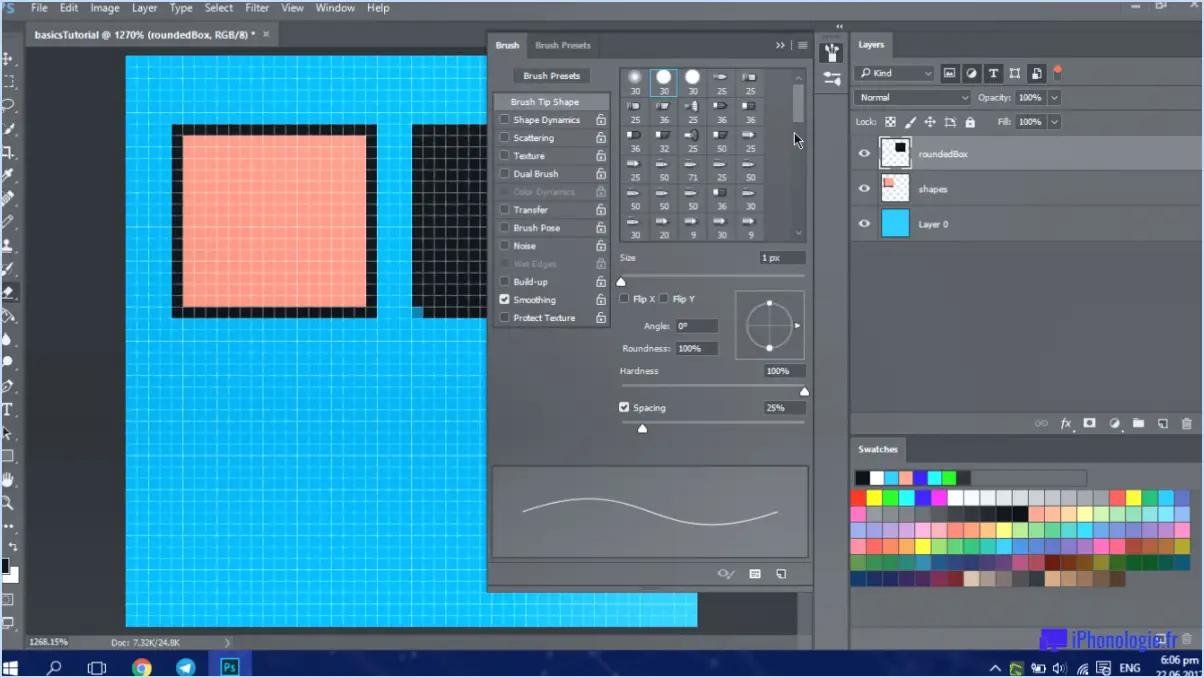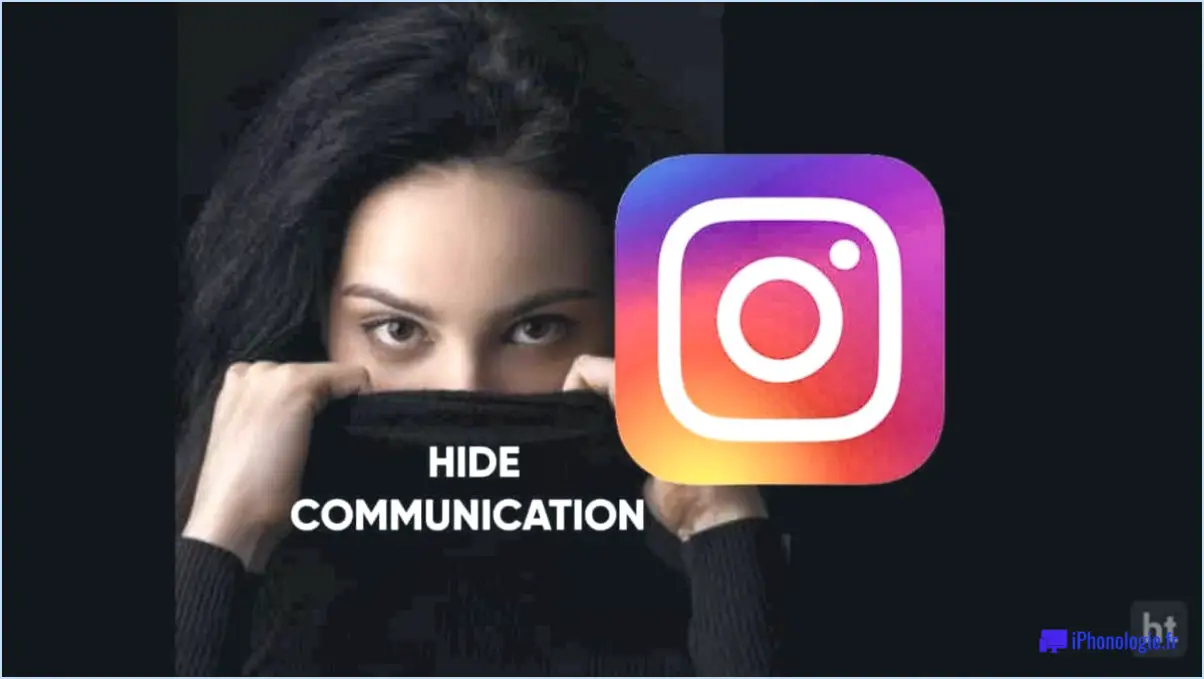Comment trouver le code couleur dans photoshop?
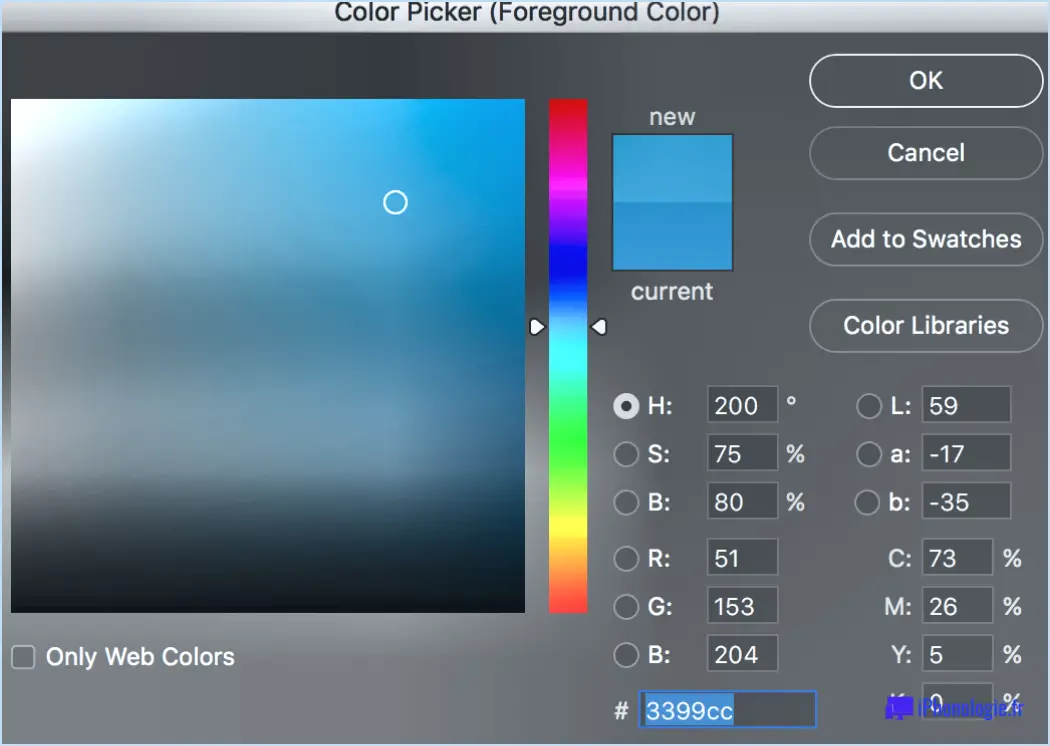
Pour trouver un code couleur dans Photoshop, vous pouvez suivre les étapes suivantes :
- Ouvrez l'image ou le document dans Photoshop.
- Sélectionnez l'outil Pipette dans la barre d'outils. Il ressemble à une icône de compte-gouttes.
- Cliquez sur la zone de l'image où vous souhaitez trouver le code couleur. Cela échantillonnera la couleur à cet endroit.
Il existe deux façons d'obtenir le code couleur dans Photoshop :
Méthode 1 : Utilisation du sélecteur de couleurs
- Après avoir cliqué avec l'outil Pipette à paupières, la boîte de dialogue du sélecteur de couleurs apparaît.
- Dans le sélecteur de couleurs, vous verrez les valeurs RVB de la couleur échantillonnée. RVB signifie rouge, vert et bleu, c'est-à-dire les couleurs primaires qui constituent l'espace colorimétrique dans Photoshop.
- Le code couleur est affiché sous forme de valeurs numériques pour chaque canal. Par exemple, si vous voyez "R : 255, G : 0, B : 128", cela signifie que le code couleur est #FF0080. Le signe dièse (#) indique qu'il s'agit d'un code couleur hexadécimal.
Méthode 2 : Utilisation de l'écran d'information
- Après avoir cliqué avec l'outil Pipette, localisez le panneau Info dans Photoshop. Si vous ne le voyez pas, allez dans "Fenêtre" dans le menu et sélectionnez "Info" pour l'activer.
- Dans le panneau Info, vous trouverez les valeurs RVB de la couleur échantillonnée, de manière similaire à la méthode Color Picker.
- En outre, vous pouvez basculer le mode de couleur vers d'autres options telles que CMYK ou HSB dans le panneau Info pour afficher les valeurs de couleur dans différents espaces colorimétriques.
N'oubliez pas que l'espace colorimétrique RVB de Photoshop représente les couleurs à l'aide d'une combinaison des canaux rouge, vert et bleu. Les codes couleur obtenus à l'aide des méthodes mentionnées ci-dessus peuvent être utilisés dans diverses applications, dans la conception de sites web ou chaque fois que vous devez reproduire une couleur spécifique avec précision.
Comment faire correspondre une couleur dans Photoshop?
Pour faire correspondre une couleur dans Photoshop, il existe plusieurs méthodes. Voici une présentation des deux techniques les plus efficaces :
- Roue des couleurs: La roue des couleurs est un outil précieux pour la correspondance des couleurs. Pour y accéder, allez dans le menu "Fenêtre" et sélectionnez "Couleur". Une fois le panneau Couleur ouvert, cliquez sur la petite icône en forme de flèche dans le coin supérieur droit pour le développer. Vous pouvez maintenant sélectionner l'outil Pipette et cliquer sur la couleur que vous souhaitez faire correspondre. Le panneau Couleur affiche les valeurs RVB ou CMJN de la couleur sélectionnée, que vous pouvez ensuite utiliser pour la reproduire.
- Outil Pipette: Un autre moyen efficace de faire correspondre les couleurs consiste à utiliser directement l'outil Pipette. Il suffit de sélectionner l'outil Pipette dans la barre d'outils ou d'appuyer sur la touche "I" de votre clavier pour l'activer. Cliquez ensuite sur la couleur que vous souhaitez faire correspondre à votre image. La couleur de premier plan sera automatiquement mise à jour en fonction de la couleur sélectionnée, ce qui vous permettra de l'utiliser pour d'autres modifications ou de l'appliquer ailleurs.
N'oubliez pas d'ajuster votre niveau de zoom pour une sélection précise des couleurs, et tenez compte de facteurs tels que l'éclairage et l'étalonnage du moniteur, car ils peuvent affecter la perception des couleurs.
Comment trouver le code couleur CMJN?
Pour trouver le code couleur CMJN d'une couleur spécifique, vous pouvez suivre les étapes suivantes :
- Choisissez une couleur : identifiez la couleur pour laquelle vous souhaitez trouver le code CMJN. Il peut s'agir d'une couleur provenant d'une image, d'un projet de conception ou d'une teinte spécifique que vous avez en tête.
- Convertir en RVB : avant d'obtenir le code CMJN, vous devez convertir la couleur en RVB (rouge, vert, bleu). Il existe plusieurs outils et logiciels en ligne qui peuvent vous aider à convertir les couleurs en valeurs RVB.
- Utiliser un convertisseur CMJN : une fois que vous avez les valeurs RVB, vous pouvez utiliser un convertisseur CMJN. Ces outils vous permettent de saisir les valeurs RVB et de générer le code CMJN correspondant. Certains logiciels de conception graphique, tels qu'Adobe Photoshop ou Illustrator, intègrent également des fonctions de conversion CMJN.
- Vérifiez le code : Après avoir obtenu le code CMJN, vérifiez sa précision. Assurez-vous que le code représente bien la couleur souhaitée, car des variations peuvent se produire en fonction du convertisseur ou du logiciel utilisé.
N'oubliez pas que le code CMJN de chaque couleur varie, il est donc essentiel de répéter ce processus pour chaque couleur que vous souhaitez convertir. En suivant ces étapes, vous pouvez trouver le code CMJN de vos couleurs souhaitées avec précision et efficacité.
Comment trouver le RVB d'une image?
Pour trouver le RVB d'une image, plusieurs options s'offrent à vous.
- Colorimètre : Utilisez un colorimètre, qui est un appareil conçu pour mesurer les couleurs avec précision. Il peut être placé sur votre écran ou directement sur du matériel imprimé pour capturer les valeurs RVB de zones spécifiques.
- Logiciels : Des applications telles qu'Adobe Photoshop ou Illustrator offrent des méthodes pratiques pour déterminer les valeurs RVB d'une image. Il suffit d'ouvrir l'image dans le logiciel, de sélectionner le pixel souhaité et de visualiser les informations RVB dans le panneau des couleurs ou l'inspecteur.
Ces méthodes permettent d'extraire efficacement les valeurs RVB, ce qui vous permet de travailler avec des données de couleur précises dans vos projets.
Comment convertir les couleurs CMJN en couleurs Pantone dans Photoshop?
La conversion de CMJN en Pantone dans Photoshop peut être réalisée à l'aide de différentes méthodes. Voici quelques conseils utiles :
- Logiciel de gestion des couleurs: Utilisez un logiciel de gestion des couleurs dédié, tel que Adobe Photoshop Color Space Converter ou GIMP's Color Manager. Ces outils offrent des fonctionnalités spécifiquement conçues pour la conversion des espaces colorimétriques.
- Bibliothèques de couleurs: Photoshop et d'autres logiciels de conception graphique proposent des bibliothèques de couleurs Pantone intégrées. Accédez-y en sélectionnant le sélecteur de couleurs Pantone ou le panneau d'échantillons, ce qui vous permet de choisir directement des couleurs Pantone.
- Guides du pont des couleurs: Envisagez d'investir dans des guides Pantone Color Bridge physiques ou numériques. Ces guides permettent de faire correspondre les couleurs CMJN à l'équivalent Pantone le plus proche, ce qui vous permet de réaliser des conversions précises.
- Ressources en ligne: Plusieurs plateformes en ligne proposent des outils de conversion CMJN-Pantone. Il suffit de télécharger vos valeurs CMJN ou vos images pour que ces outils fournissent des suggestions de couleurs Pantone correspondantes.
N'oubliez pas que si ces méthodes peuvent vous aider à convertir les CMJN en Pantone, il est essentiel d'évaluer les limites et la précision de la méthode de conversion choisie avant de finaliser votre conception.
Comment obtenir des couleurs Pantone?
Pour obtenir des couleurs Pantone, plusieurs options s'offrent à vous. Voici deux méthodes courantes :
- Acheter une roue de couleurs: Pantone produit des roues de couleurs qui présentent leur large gamme d'options de couleurs. Ces roues de couleurs vous fournissent une collection organisée de couleurs Pantone, ce qui vous permet de choisir facilement celles que vous désirez. En vous référant à la roue des couleurs, vous pouvez identifier le code couleur Pantone spécifique associé à chaque nuance.
- Utiliser un colorimètre numérique: Un autre moyen d'accéder aux couleurs Pantone est d'utiliser un colorimètre numérique ou un dispositif de mise en correspondance des couleurs. Ces outils mesurent avec précision la couleur d'un objet ou d'un échantillon et fournissent le code couleur Pantone correspondant. Ils sont particulièrement utiles pour les professionnels qui travaillent avec la couleur et qui ont besoin d'une correspondance précise des couleurs pour la conception, l'impression ou d'autres applications.
Ces deux méthodes peuvent vous aider à obtenir des couleurs Pantone de manière efficace et précise. Choisissez l'approche qui répond le mieux à vos besoins et profitez de la large gamme de nuances vibrantes que Pantone a à offrir !
Comment convertir les couleurs RVB en couleurs Pantone?
La conversion de RVB en Pantone nécessite une attention particulière aux profils de couleurs et à l'appareil utilisé. Bien que le processus spécifique puisse varier, voici quelques conseils généraux pour vous aider dans la conversion :
- Choisissez le bon profil de couleur: Veillez à ce que vos espaces colorimétriques RVB et Pantone correspondent au profil de votre appareil ou logiciel.
- Utilisez des outils de conversion: Divers outils et logiciels en ligne permettent de convertir les couleurs RVB en couleurs Pantone. Ces outils simplifient le processus et fournissent des résultats précis.
- Valider et ajuster: N'oubliez pas que toutes les couleurs RVB ne correspondent pas exactement aux couleurs Pantone. Après la conversion, validez le résultat Pantone et procédez aux ajustements nécessaires pour obtenir le résultat souhaité.
Gardez à l'esprit que la précision de la conversion dépend de la qualité de votre appareil, de votre logiciel et de vos profils de couleurs. Il est souvent nécessaire d'expérimenter et de tester pour obtenir la correspondance des couleurs souhaitée.
Comment faire correspondre les couleurs?
Différentes méthodes permettent d'assortir les couleurs. L'une d'entre elles consiste à expérimenter le mélange de différentes couleurs jusqu'à ce que vous trouviez une combinaison qui corresponde à l'esthétique recherchée. Un autre outil utile est le cercle chromatique, qui affiche les relations entre les différentes teintes. En consultant un cercle chromatique, vous pouvez identifier les couleurs complémentaires (celles qui sont situées à l'opposé l'une de l'autre sur le cercle) ou les couleurs analogues (teintes voisines). Ces harmonies de couleurs peuvent guider vos choix lorsque vous sélectionnez des couleurs pour divers projets de conception, qu'il s'agisse de décoration d'intérieur, de graphisme ou de mode. Ainsi, que vous préfériez expérimenter ou vous fier aux conseils d'un cercle chromatique, ces méthodes peuvent vous aider à obtenir des combinaisons de couleurs agréables.